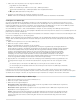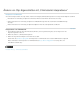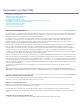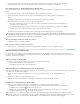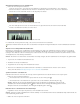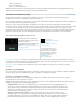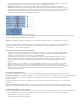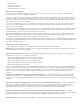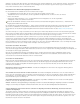Operation Manual
Rückwärts zuschneiden und Vorwärts zuschneiden
Viele rückwärts zuschneiden und Viele vorwärts zuschneiden
Ausgewählte Bearbeitung bis Abspielkopf erweitern
Hinweis:
Vorherige Bearbeitung „Zuschneiden und Lücke schließen“ bis Abspielkopf und Nächste Bearbeitung „Zuschneiden und Lücke
schließen“ bis Abspielkopf
(Windows) oder Strg-T (Mac OS) verwenden, ist die Reihenfolge „Lücke schließen für Out-Point“, „Lücke schließen für In-Point“, „Zuschneiden von
Out-Point“, „Zuschneiden von In-Point“ und „Rollen“. Der Zuschnitttyp wechselt vom aktuellen Typ zum nächsten Typ in der Reihenfolge, d. h.
nach „Rollen“ kommt wieder „Lücke schließen für Out-Point“.
Durchführen eines Zuschneidevorgangs im Schnittfenster
Das Zuschneiden kann im Schnittfenster auf drei verschiedene Arten erfolgen:
Die Schnittpunkte können mit der Maus an eine neue Position auf der Zeitleiste gezogen werden.
Tastaturbefehle können verwendet werden, um alle ausgewählten Schnittpunkte rechts oder links um einen oder mehrere
Frames zuzuschneiden.
Geben Sie die Frame-Anzahl mit „+“ und „-“ auf dem Ziffernblock und der Eingabetaste ein, um alle ausgewählten
Schnittpunkte vorwärts oder rückwärts zuzuschneiden.
Wenn Sie den Ziffernblock verwenden, um eine Anzahl von Frames zum Zuschneiden einzugeben, müssen Sie das „+“-Zeichen bei der
Eingabe positiver Zahlen nicht verwenden.
Die Tastaturbefehle und die Ziffernblockeingabe +/- können auch im Programmmonitor im Zuschneidemodus verwendet werden. Darüber hinaus
gibt es mehrere Schaltflächen und andere Benutzeroberflächenelemente, wie die Videoanzeigen im Programmmonitor, mit denen im
Zuschneidemodus ein Zuschneidevorgang durchgeführt werden kann. Weitere Informationen finden Sie unter Arbeiten im Zuschneidemodus
(CS6).
Sie können einen Clip nur so lange zuschneiden, bis in derselben Spur ein weiterer Clip auftaucht. Sie können einen Zuschneidevorgang nicht
über die Dauer des Mediums hinaus im Clip durchführen. Beim Zuschneiden mehrerer Spuren können Sie so lange zuschneiden, bis Sie entweder
in derselben Spur auf einen anderen Clip treffen oder bis Sie die Dauer des kürzesten Clips in der Gruppe erreichen.
Beim Durchführen von „Zuschneiden und Lücke schließen“ kann es passieren, dass Clips auf verschiedenen Spuren nicht mehr synchron sind.
Verwenden Sie „Synchronisationssperre aktivieren/deaktivieren“ oder „Spursperre aktivieren/deaktivieren“ in Spuren, um die während des
Vorgangs „Zuschneiden und Lücke schließen“ verschobenen Spuren zu begrenzen. Synchronanzeigen berücksichtigen den sichtbaren Teil eines
Clips im Schnittfenster, nicht nur am Anfang des Clips. Wenn Sie also einzoomen oder mit dem Bildlauf blättern, sodass der Anfang nicht sichtbar
ist, können Sie dennoch sehen, dass ein Clip mit den verknüpften Teilen nicht synchron ist.
Zuschneiden durch Ziehen mit der Maus
Nachdem Sie einen oder mehrere Schnittpunkte ausgewählt haben, können Sie die Schnittpunktauswahl einfach im Schnittfenster ziehen, um
einen Zuschneidevorgang durchzuführen. Beim Ziehen ändert sich der Cursor in den entsprechenden Zuschnitttyp, abhängig vom Schnittpunkt, auf
den zu Beginn des Ziehvorgangs geklickt wurde.
Wenn Sie einen Schnittpunkt mit der Maus im Schnittfenster ziehen, werden beim Zuschneiden weitere Schnittpunkte, Marken und der
Abspielkopf ausgerichtet, wenn die Schaltfläche „Ausrichten“ aktiviert ist. Es gibt auch einen Tastaturbefehl, um das Ausrichten ein- bzw.
auszuschalten. Dieser Befehl kann während des Ziehens verwendet werden.
Zuschneiden mit Tastaturbefehlen
Mit den folgenden Tastenkombinationen können Sie einen Zuschneidevorgang durchführen, wenn eine aktive Schnittpunktauswahl vorhanden ist,
selbst wenn Sie sich nicht im Zuschneidemodus befinden. Wenn der Zuschneidevorgang nicht vollständig durchführt werden kann, wird der
Vorgang im zulässigen Maße durchgeführt. Eine QuickInfo gibt dann an, dass das Zuschneiden blockiert oder durch das Medium oder die
minimale Dauer beschränkt ist.
Verschiebt die Schnittpunkte um einen Frame in die angegebene Richtung (links für
rückwärts und rechts für vorwärts).
Verschiebt die Schnittpunkte um fünf Frames oder eine andere Anzahl von
Frames, die in der Voreinstellung „Große Verschiebung“ festgelegt werden kann. Um die große Verschiebung zu ändern, wählen Sie Bearbeiten >
Voreinstellungen > Zuschneiden (Windows) oder Premiere Pro > Voreinstellungen > Zuschneiden (Mac OS) und geben Sie dann eine neue
Frame-Anzahl für die große Verschiebung ein.
Verschiebt den ausgewählten Schnittpunkt, der sich am nächsten zum Abspielkopf
befindet, an die Position des Abspielkopfs, ähnlich wie mit „Rollen“.
Die Befehle „Vorherige Bearbeitung bis Abspielkopf ausweiten“ und „Nächste Bearbeitung bis Abspielkopf ausweiten“ sind weiterhin
verfügbar, da sie für Clips auf Zielspuren verwendet werden können, ohne dass eine aktive Schnittpunktauswahl erforderlich ist.
„Zuschneiden und Lücke schließen“ wird für die vorherige bzw. nächste Bearbeitung bis zum Abspielkopf durchgeführt. Sie brauchen für die
Bearbeitung „Zuschneiden und Lücke schließen“ bis zum Abspielkopf keinen Schnittpunkt auswählen. Wie bei dem Befehl „Extrahieren“ hat die
Bearbeitung „Zuschneiden und Lücke schließen“ bis zum Abspielkopf keine Auswirkung auf Clips auf anderen Spuren, die gesperrt sind oder auf
denen die Synchronisationssperre aktiviert ist. Bei allen anderen Spuren wird jedoch der Bereich gelöscht und die Lücke geschlossen. In- und
Out-Points der Sequenz sind davon nicht betroffen.